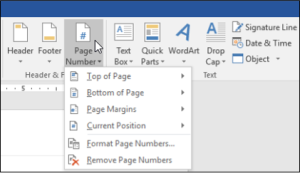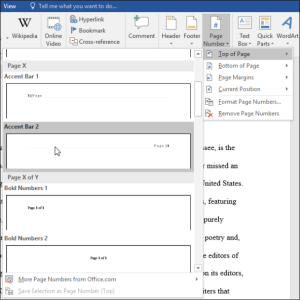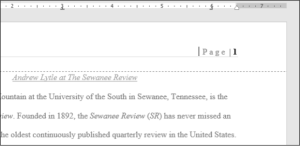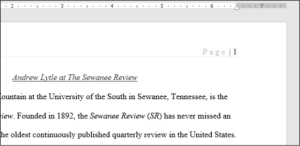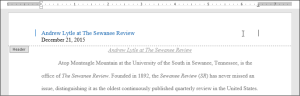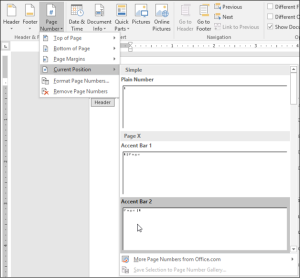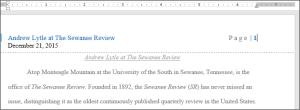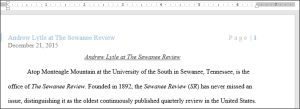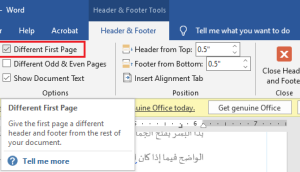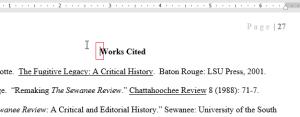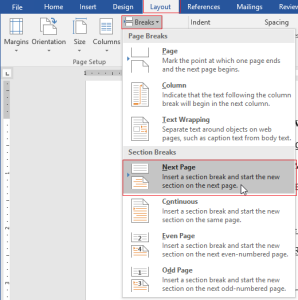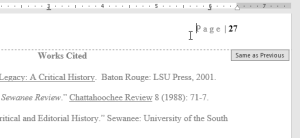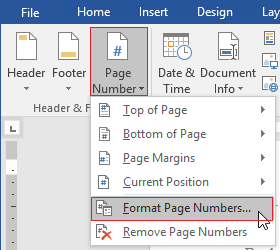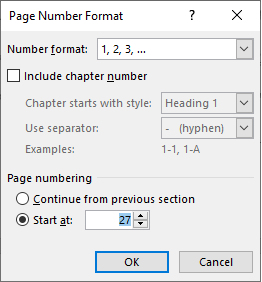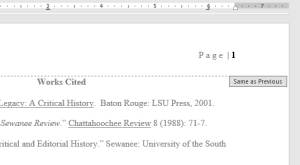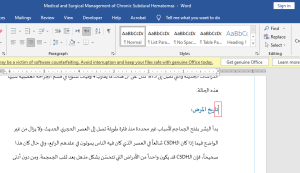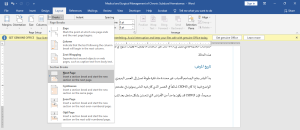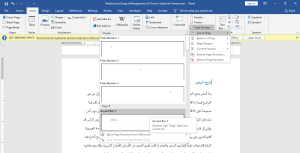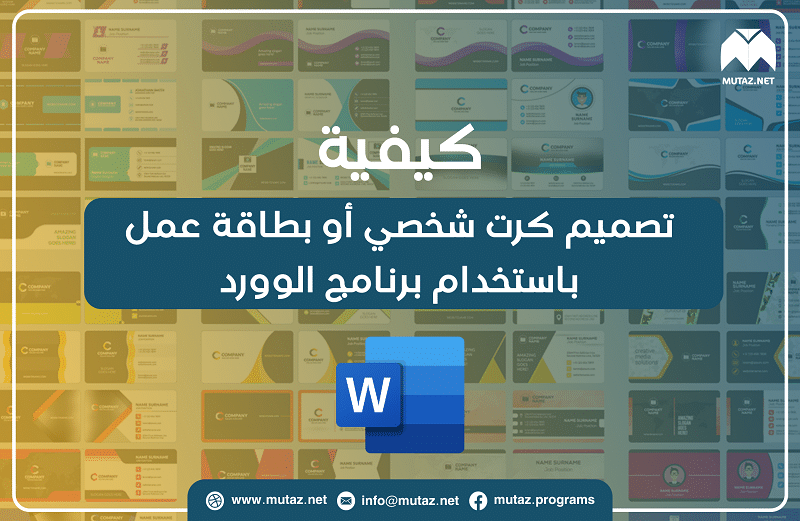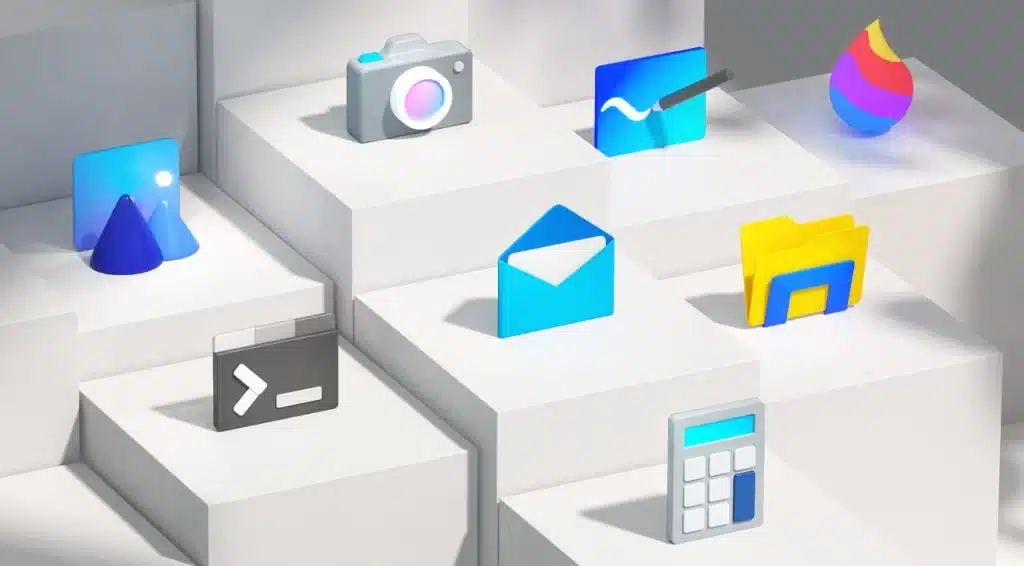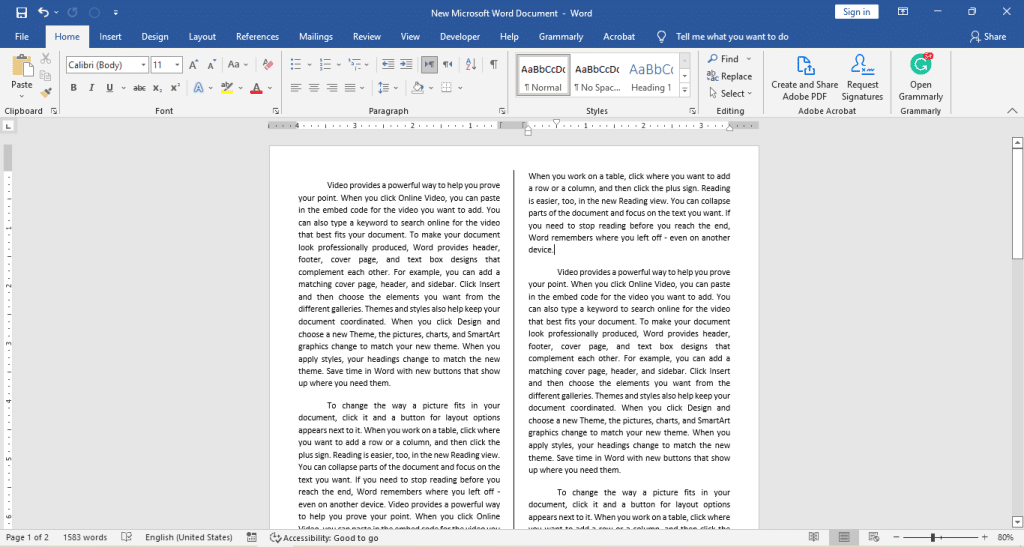يتيح برنامج الوورد إضافة ترقيم للصفحات بشكل أوتوماتيكي. بحيث يمكن إضافتها في رأس أو تذييل أو جانب كل صفحة. كما يتيح تخصيصها والتعديل عليها بشكل كبير. ولكن كيف يمكن إخفاء ترقيم الصفحة الأولى؟ وكيف يتم إعادة بدء الترقيم من جديد في منتصف المستند؟ وهل يمكن إضافة ترقيم للصفحة إذا كان هناك رأس أو تذييل لها مسبقاً؟
سنتعرّف على كل ذلك في هذا الدليل الشامل لكيفية إضافة ترقيم الصفحات في الوورد.
كيفية إضافة ترقيم الصفحات في الوورد
يتيح برنامج الوورد وسم كل صفحة برقم معيّن، بحيث يتم إضافة هذا الرقم في رأس هذه الصفحة أو تذييلها أو جانبها. وباستخدام الطريقة التي سنذكرها سيتم إزالة أي رأس أو تذييل موجود مسبقاً عند إضافة الترقيم. علماً أننا سنذكر في هذه المقالة أيضاً طريقة الحفاظ على الرأس والتذييل إن كان موجوداً.
بدايةً وفي قائمة الإدخال Insert اختر أمر ترقيم الصفحات Page Number
ومن ثم اختر المكان الذي تريد عرض الترقيم فيه، فاختر Top of Page إذا أردت إضافته في رأس الصفحة، أو Bottom of Page في تذييلها، أو Page Margin في هامش الصفحة.
ومن ثم اختر الشكل الذي تحبذه للترقيم كما في الصورة:
وعندها سيظهر ترقيم الصفحات كلها في المكان الذي اخترته.
بعد اذلك اضغط على Esc لقفل الرأس والتذييل والعودة لتعديل المستند.
وإذا أردت إجراء أي تعديلات على ترقيم الصفحات انقر بالماوس نقرتين ويمكنك عندها التعديل عليها.
ملاحظة: إذا اخترت أن تضيف أرقام الصفحات في هامش الصفحة فهذا يعتبر أيضاً من ضمن تذييل ورأس الصفحة. ولذلك لن تتمكن من التعديل على أرقام الصفحة الموجودة في هامشها إلا بعد فك قفل الرأس والتذييل بنقرتين بالماوس.
كيفية إضافة ترقيم للصفحات في الوورد مع الحفاظ على الرأس والتذييل الموجودين مسبقاً
إذا كان لديك رأس أو تذييل مضاف مسبقاً إلى مستندك وأردت إضافة الترقيم إليه أيضاً، فيجب أن تتبع الطريقة التالية، لأن الطريقة السابقة ستحذف الرأس والتذييل السابق.
بدايةً انقر نقرتين بالماوس على الرأس أو التذييل القديم لفك قفله:
وعندها ستظهر قائمة جديدة باسم الرأس والتذييل Header & Footer ومن هنا اختر أمر Page Number ومن ضمن Current Position اختر شكل الترقيم الذي تريد إضافته.
يمكن أحياناً من خلال الطريقة التقليدية من قائمة Insert ومن ثم Page Number أن تضيف الترقيم، ولكن احرص على أن تكون قد فككت قفل الرأس والتذييل واخترت Current Position. وسيضاف الترقيم بشكل أوتوماتيكي مع الحفاظ على الرأس والتذييل.
بعد ذلك اضغط على Esc لقفل الرأس والتذييل مرة أخرى.
كيفية إخفاء ترقيم الصفحة الأولى
قد يكون مطلوباً منك في بعض الأحيان عدم إظهار ترقيم الصفحة الأولى، كما هو الحال عند كتابة بحث أو كتاب أو مشروع ما. وفي هذه الحالة يجب إخفاء الترقيم من الصفحة الأولى على اعتبارها أنها صفحة الغلاف، ومتابعة الترقيم بدءاً بالرقم 2 من الصفحة الثانية مثلاً. ولذلك اتبع الخطوات التالية:
فبعد إضافة الترقيم انقر مرتين على الرأس أو التذييل الذي يحتوي على الترقيم لفك قفله. وعندها ستنتقل إلى نافذة Current Position لتعديله، ومن هنا ابحث عن خيار Different First Page وعند تحديده سيتم إخفاء الرأس والتذييل من الصفحة الأولى. يمكنك حتى كتابة أي شيء آخر تريده في الرأس والتذييل ولن يتأثر الترقيم في باقي الصفحات.
إذا لم يكن خيار Different First Page متاحاً فهذا لأنك تكون قد حددت مكوناً ما ضمن الرأس والتذييل. لذا انقر في أي مكان فارغ ضمن الرأس والتذييل ليصبح بإمكانك ذلك.
كيفية إعادة بدء الترقيم من جديد في منتصف المستند
يتيح لك الوورد إعادة بدء الترقيم في أي صفحة تريدها من المستند. يجب عليك أولاً أن تضيف فاصل الصفحات، ومن ثم اختيار الرقم الذي تريد أن تبدأ به. اتبع الخطوات التالية بدقة:
ضع مؤشر الكتابة في بداية الصفحة التي تريد إعادة بدء الترقيم من عندها، بحيث لا يكون يسبقها أي شيء. كما في الصورة:
بعد ذلك، ومن قائمة التخطيط Layout اختر الفواصل Breaks، ومن القائمة التي ظهرت اختر Next Page.
وهكذا سيتم فصل الصفحات السابقة عن الصفحات التالية في المستند.
بعد ذلك انقر مرتين بزر الماوس الأيسر على الرأس أو التذييل الذي يحتوي على الترقيم في الصفحة التي تريد إعادة بدء الترقيم عندها وذلك لفك قفله.
ومن أمر Page Number اختر Format Page Numbers.
سيظهر لك مربع اختر منه Start at واكتب رقم الصفحة في المستند (وليس ترقيم الصفحة الذي أضفته) التي تريد البدء عندها من جديد.
وعندها سيبدأ الترقيم عند هذه الصفحة من الـ1 كما في الصورة:
كيفية بدء الترقيم من أي صفحة من المستند وعدم ترقيم الصفحات التي قبلها
يمكنك استخدام ميزة فاصل الصفحات لبدء الترقيم من الصفحة رقم 4 مثلاً في مستندك، وذلك إذا أردت عدم ترقيم المقدمة والفهرس والصفحات الأخرى الموجودة في بداية الملف.
بدايةً قف بمؤشر الكتابة عند بداية الصفحة أو الفقرة التي تريد بدء الترقيم عندها:
بعد ذلك أضف فاصلاً للصفحة بالطريقة التي ذكرناها سابقاً:
بعد ذلك أضف الترقيم بالشكل الذي تريده من قائمة Insert أو بعد النقر مرتين على منطقة الرأس والتذييل:
وهكذا سيبدأ الترقيم من هذه الصفحة. وإذا ظهر الترقيم في الصفحة الأولى فهذا لأنك استثنيتها بدايةً باستخدام خيار Different First Page ولذلك عد إلى رأس وتذييل الصفحة الأولى وألغِ هذا الخيار.
وهكذا تكون قد أصبحت خبيراً في إضافة الترقيم لمستندات الوورد. يمكنك الآن إضافة الترقيم على كل الصفحات بشكل أوتوماتيكي، وإخفاء الترقيم من الصفحة الأولى، وإعادة البدء بالترقيم من الصفحة التي تريدها، أو البدء بالترقيم من صفحة محددة.
هل كانت هذه المقالة مفيدة؟ شاركنا رأيك في التعليقات.
يمكنك أيضاً الاطلاع على كل مقالاتنا المتعلقة ببرنامج مايكروسوفت وورد
المصدر: Microsoft